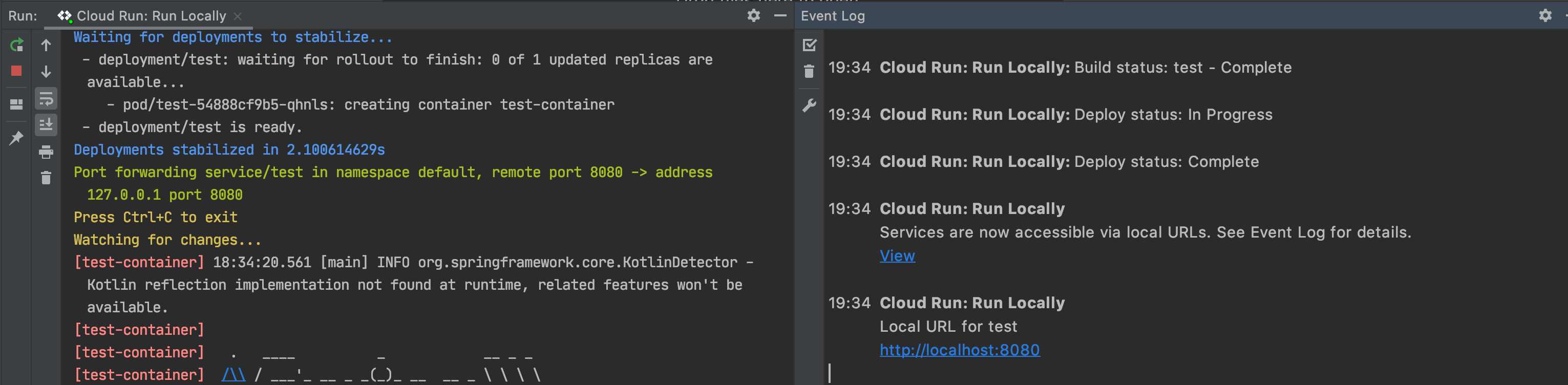Cloud Code vous permet de déboguer vos services Cloud Run localement dans un environnement de type Cloud Run. Cloud Code surveille les modifications apportées à votre source et met rapidement à jour le service en cours d'exécution pour refléter ces modifications.
Définir la configuration d'exécution
Avant d'exécuter votre service, vous devez créer votre configuration d'exécution :
- Accédez au sélecteur de configuration d'exécution/de débogage dans la barre de navigation, puis cliquez sur Edit Configurations (Modifier les configurations).
- Sous "Cloud Code : Cloud Run", choisissez Cloud Run : Exécuter localement.
- Si vous souhaitez que Cloud Code redéploie automatiquement votre application après l'enregistrement de vos modifications, sous Mode de surveillance - recompilation et redéploiement, sélectionnez Lors de l'enregistrement du fichier. L'option À la demande est sélectionnée par défaut pour les nouveaux services Cloud Run. Pour en savoir plus sur les modes de surveillqnce, consultez la section Modes de surveillance.
Spécifiez votre choix de compilateur et les paramètres pertinents.
Cloud Code est compatible avec les types d'artefacts Docker, Jib et Buildpacks.
Cliquez sur OK.
Facultatif : personnaliser la configuration
Lorsque vous développez en local, vous pouvez spécifier des paramètres supplémentaires tels qu'un compte de service, des variables d'environnement et des connexions SQL (lorsque vous utilisez Cloud Run (entièrement géré)), à l'aide de la section des paramètres de révision avancés lorsque vous choisissez Edit Configurations (Modifier les configurations).
Variables d'environnement
Les variables d'environnement suivantes sont automatiquement ajoutées aux conteneurs en cours d'exécution :
| Nom | Description | Exemple |
|---|---|---|
| PORT | Port sur lequel le serveur HTTP doit écouter. | 8080 |
| K_SERVICE | Nom du service Cloud Run en cours d'exécution. | hello-world |
| K_REVISION | Nom de la révision Cloud Run en cours d'exécution. | hello-world.1 |
| K_CONFIGURATION | Nom de la configuration Cloud Run ayant créé la révision. | hello-world |
Stocker des secrets
Si votre code inclut des données potentiellement sensibles telles que des clés API, des mots de passe et des certificats, nous vous recommandons de les stocker en tant que secrets. Avec Cloud Code, vous pouvez stocker ces secrets en toute sécurité dans Secret Manager et les récupérer de manière automatisée lorsque vous en avez besoin. Pour plus d'informations sur la création et la gestion des secrets avec Cloud Code, consultez le guide de Secret Manager.
Exécuter votre service
Pour déboguer votre service, procédez comme suit :
- Choisissez la cible d'exécution Cloud Run: Run Locally (Cloud Run : Exécuter localement) dans le sélecteur de configuration d'exécution/de débogage de la barre de navigation.
- Cliquez sur
 Cloud Run : Exécuter localement.
Cloud Run : Exécuter localement. - Affichez les journaux de votre service en cours d'exécution, diffusés directement dans la fenêtre de sortie.
Une fois le déploiement terminé, vous pouvez afficher votre service en cours d'exécution en suivant l'URL affichée dans le panneau "Event Log" (Journal des événements). Dans l'exemple ci-dessous, cette URL est http://localhost:8080.